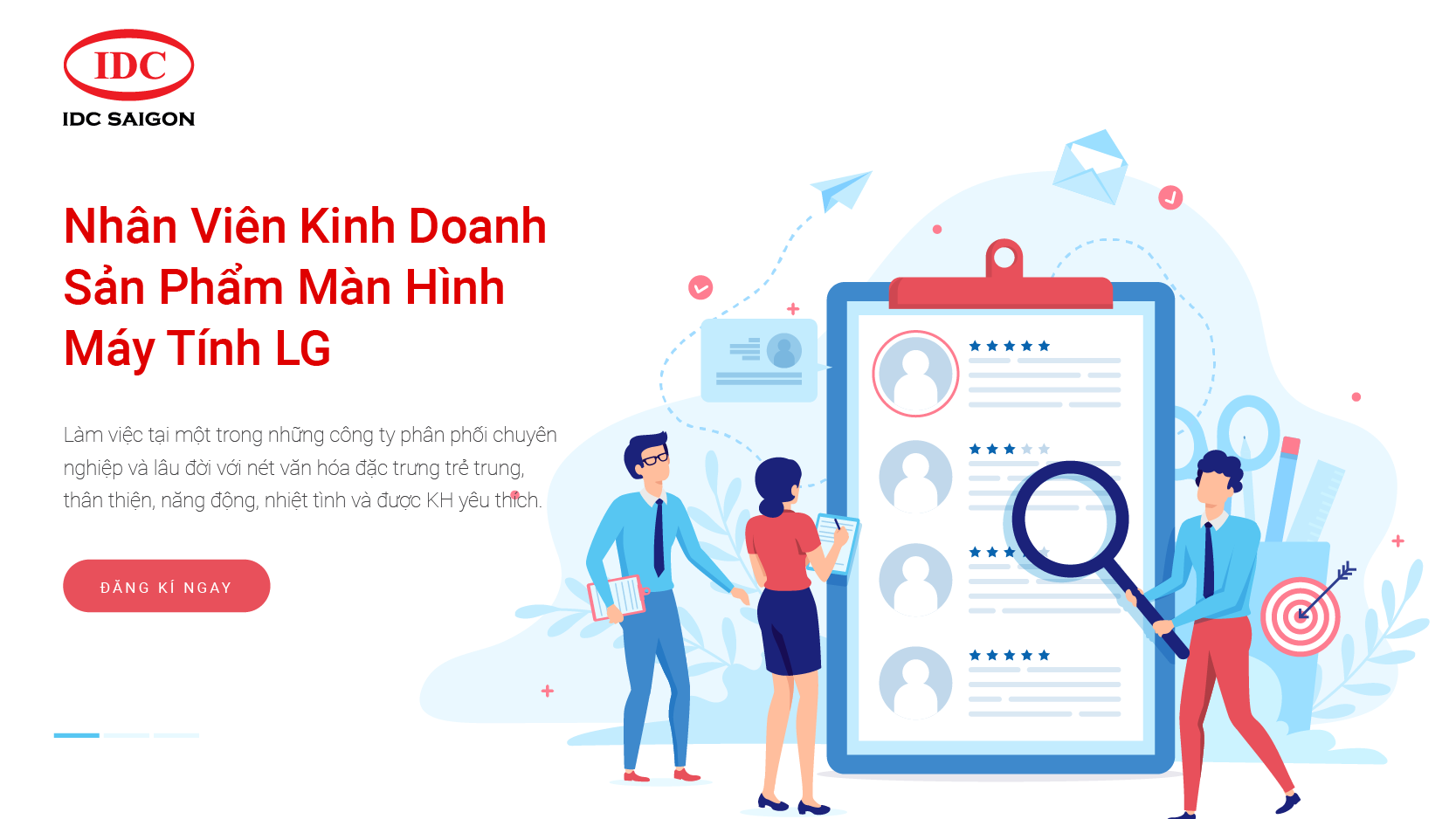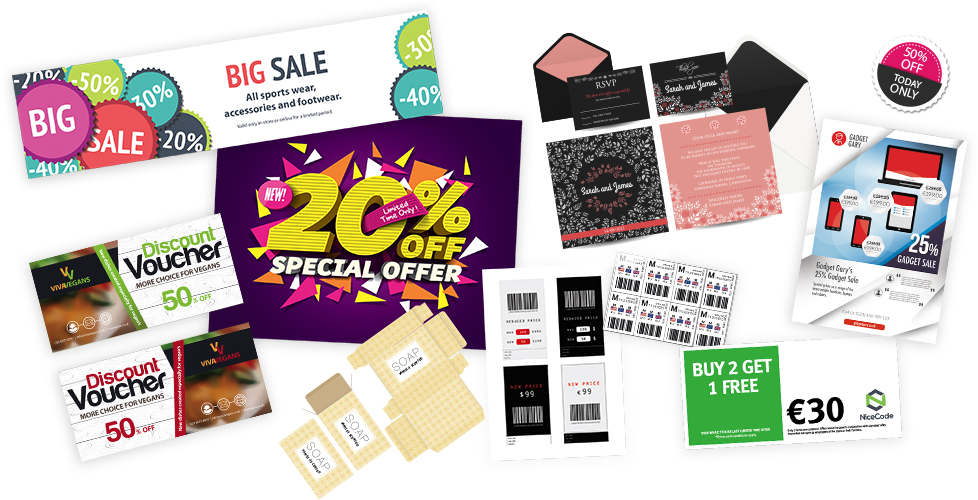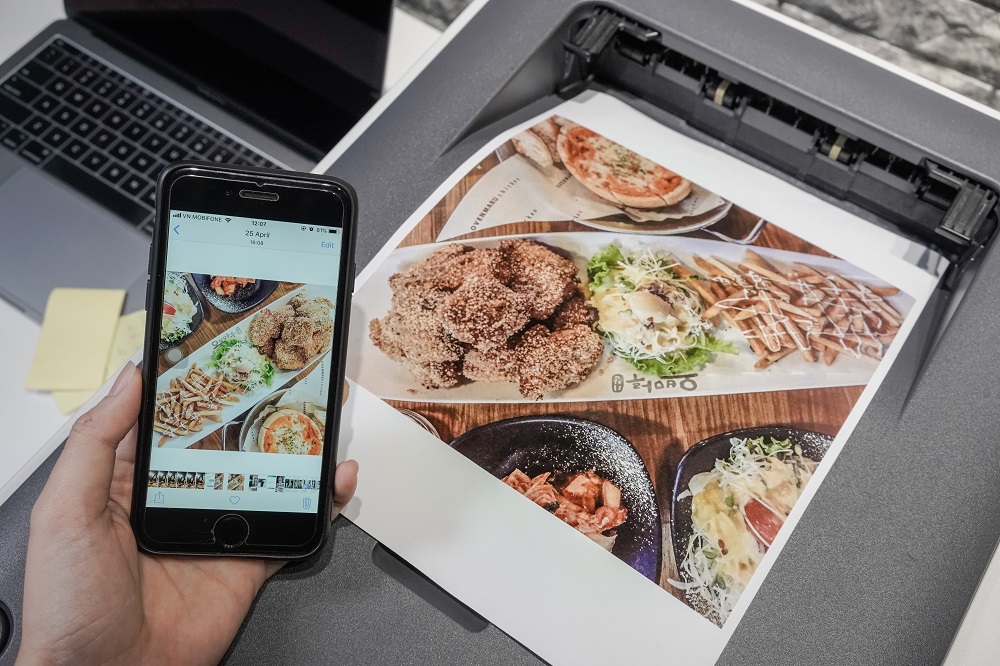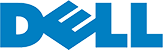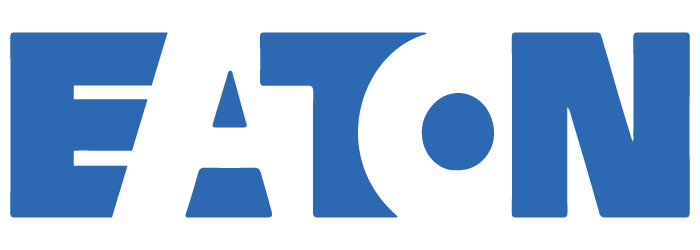1. Tại sao phải nối mạng cho máy in?
Hiện nay, phần lớn máy in được tiêu thụ trên thị trường là máy in cá nhân, kết nối trực tiếp với từng máy tính riêng biệt qua cổng USB. Chúng ta đã "bị" các nhà sản xuất máy in làm cho chúng ta quên rằng hiện nay hầu như tất cả máy tính đều đã nối mạng và cho dù chưa chắc là chiếm đa số, nhưng thực tế thì cũng không ít gia đình cũng đều có nhiều hơn một thiết bị cần nối mạng. Đó có thể là PC, có thể là Laptop, và cũng có thể là Smartphone, Tablet...
Vậy thì ta nên nối mạng và chỉ cần sử dụng một máy in có cổng mạng để dùng chung cho tất cả các thiết bị. Chúng ta không phải mất công chép dữ liệu từ thiết bị này sang thiết bị khác để in ấn, và cũng không cần phải trang bị cho mỗi máy PC một máy in, vừa tốn tiền mua sắm, và lại còn tiêu hao tiền điện lẫn không gian làm việc cho những chiếc máy in cá nhân đó.
2. Tại sao phải nối mạng wifi cho máy in?
Lẽ dễ hiểu, khi các thiết bị không dây phát triển, điều tất yếu là chúng ta sẽ muốn loại bỏ hệ thống dây mạng vướng víu đi. Laptop, Smartphone, Tablet đều tích hợp sẵn wifi. PC có thể mua thêm card wifi để nối mạng. Vậy thì tại sao ta không kết nối wifi cho máy in?
3. Giải pháp nối mạng wifi cho máy in OKI.
Theo kế hoạch thì năm 2013, hãng máy in OKI Nhật Bản sẽ triển khai hàng loạt máy in có kết nối wifi. Nhưng trong khi chờ đợi hãng máy in OKI tìm kiếm một card mạng Wifi gắn thẳng trực tiếp vào máy in với chi phí hợp lý, thay vì phải mất cả triệu đồng khi có thêm card wifi như máy in HP hiện nay..., tôi xin giới thiệu cho bạn một giải pháp là sử dụng Wifi Router CNET CBR-970 như là card mạng Wifi cho máy in OKI với chi phí thấp và hiệu suất cao.
Chỉ với 420,000đ, bạn đã có thể biến chiếc máy in OKI của bạn thành máy in Wifi, vừa giúp bạn dễ dàng đặt máy in tại bất kì vị trí nào trong phòng, vừa giúp bạn có thể in ấn trực tiếp ngay từ Smartphone, Tablet.
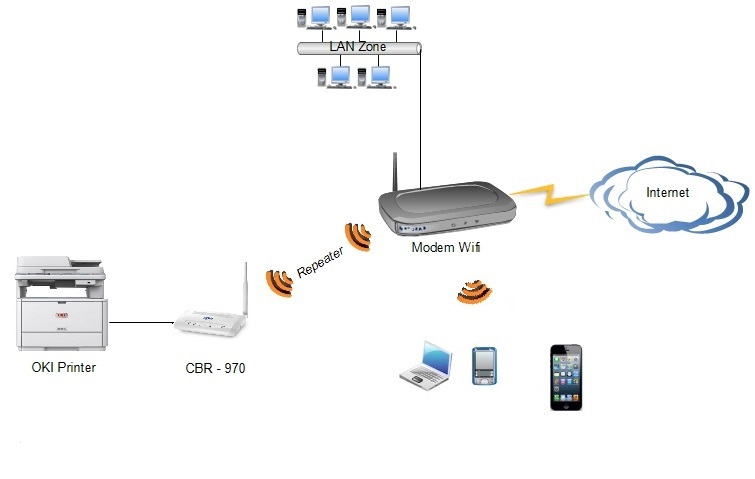
4. Hướng dẫn nối mạng wifi cho máy in OKI.
Bạn chỉ cần thực hiện trình tự 3 bước đơn giản như sau:
- Cấu hình kết nối mạng cho máy in OKI.
- Cấu hình Repeater (thu sóng) trên Wifi Router CNET CBR-970.
- Kết nối máy in OKI và CNET CBR-970 qua cổng mạng.
4.1 Hướng dẫn cấu hình kết nối mạng cho máy in OKI.
- Bước 1: Cắm điện nguồn và bật máy in.
- Bước 2: Kếtnối trực tiếp máy in vào hệ thống mạng hoặc kết nối trực tiếp vào máy tính
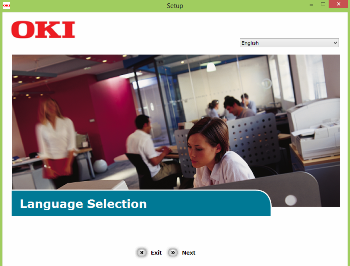
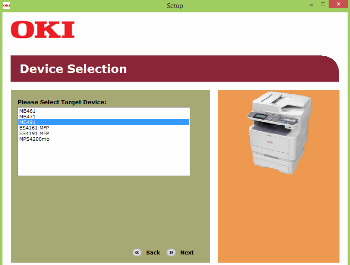
- Bước 3: Đặt IP cho máy in OKI bằng tiện ích NETWORK CARD SETUP
. Bỏ đĩa driver được cung cấp kèm theo máy in vào ổ đĩa và chạy file setup.
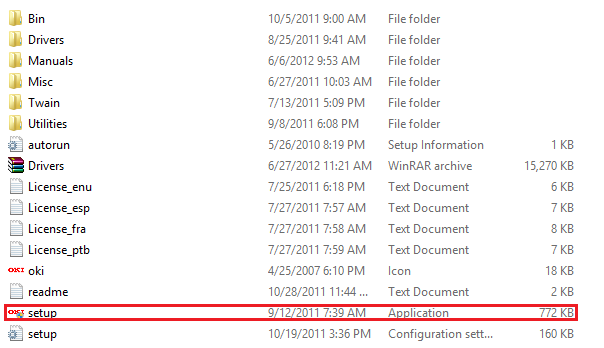
. Nhấn "Next" để tiếp tục cài đặt.

. Chọn đúng model máy in của bạn và nhấn "Next"

. Tiếp tục nhấn "Next"

. Ở đây sẽ chọn DeviceConfiguration / Network card setup utility
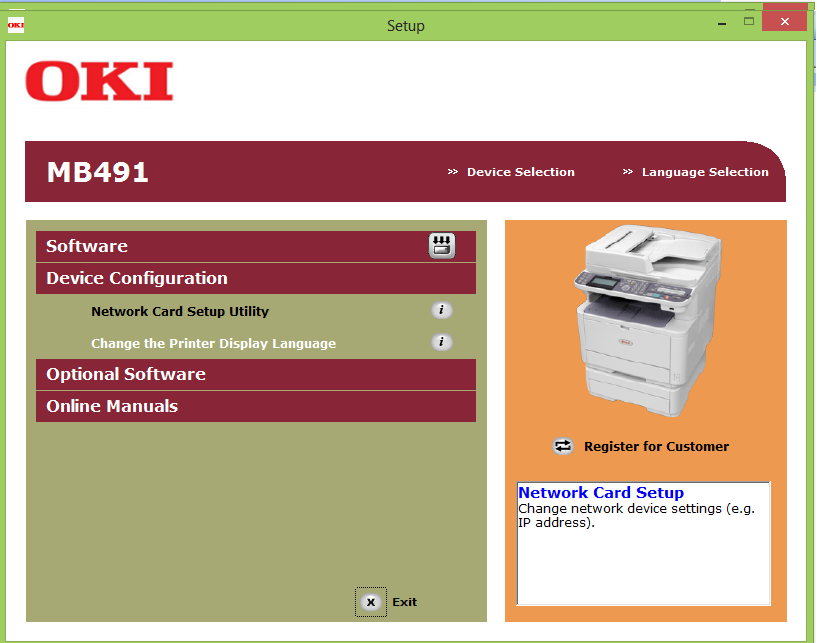
. Tiện ích này sẽ làm nhiệm vụ dò quét máy in OKI đã được kết nối trong hệ thốngmạng.
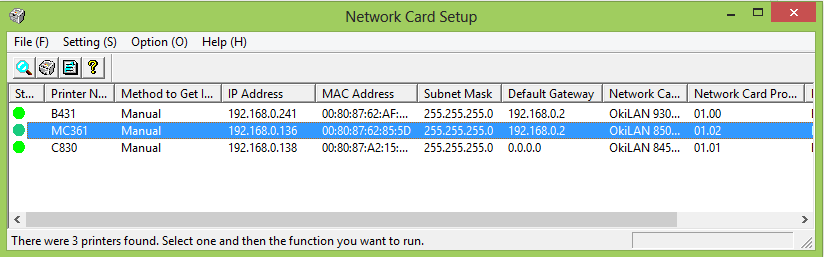
. Để đặt địa chỉ IP máy in OKI nào thì nhấp chuột phải vàomáy in OKI đó --> Setting Printer.
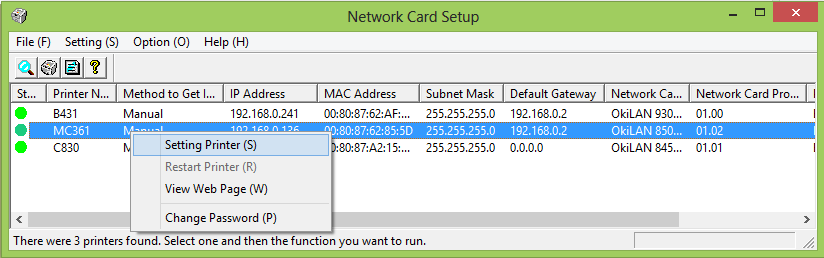
. Ở hộp thoại này bạn có thể để IP động hoặc đặt IP tĩnh.Nhưng đề nghị bạn nên đặt địa chỉ IP tĩnh cho máy để tránh trường hợp lỗi phátsinh sau này.
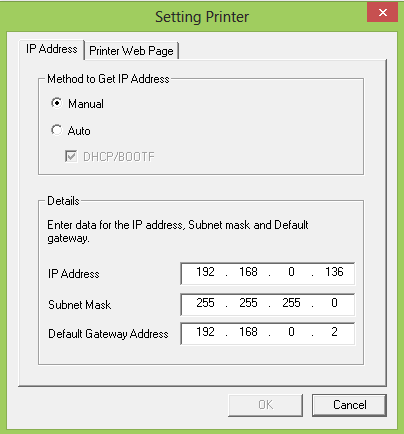
Nhấn OK, sẽ hiển thị hộp thoại yêu cầu mật khẩu Admin như sau
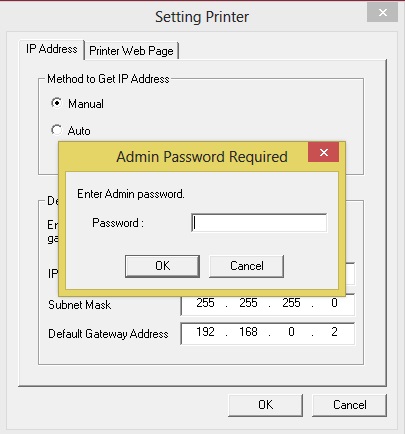
Password chính là 6 ký tự cuối của MAC Address của máy in. Bạn có thể tìm thấy MAC Address ở màn hình sau.
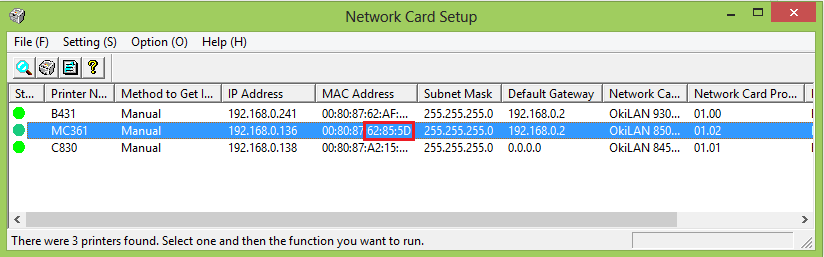
. Ở tab Printer Web Page --> Bậttính năng in qua giao diện web --> Enable cho phép tính năng in qua giao diện web.
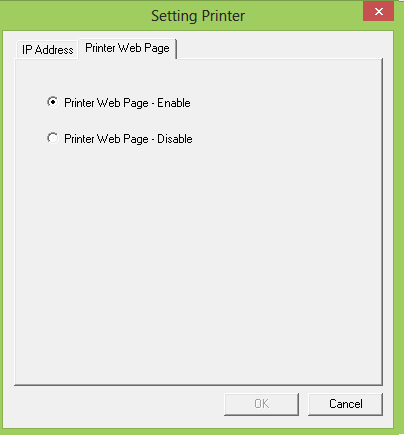
4.2 Hướng dẫn cấu hình Repeater (thu sóng) trên Wifi Router CNET CBR-970
- Bước 1: Cắm cáp mạng từ cổng LAN của CBR-970 đến cổng LANcủa máy tính.
- Bước 2: Mở trình duyệt Web (nên dùng Internet Explorer), nhập địa chỉ 192.168.13.1. Mật khẩu vàpass đều là : admin
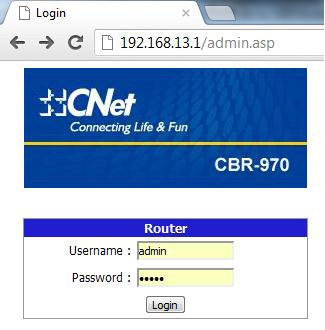
- Bước 3: Vào Mục Operation Mode chọn WiFi AP rồiclick Apply Change.
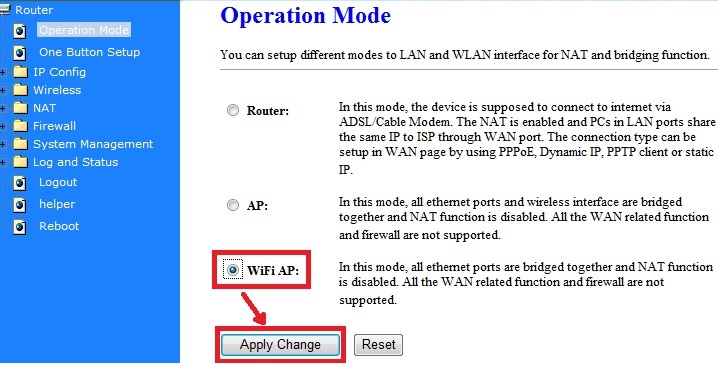
- Bước 4: Tiếp tục click Next ở màn hình WiFi Basic Setup.
- Bước 5: Màn hình Time Zone and Device Setup có thể bỏ quabằng cách click Next.
- Bước 6: Mànhình Wireless Site Survey : Click nút Refesh để quét các mạng WiFi, chọn mạng Wifi mà ta đang cần nối mạng cho máy in OKI.
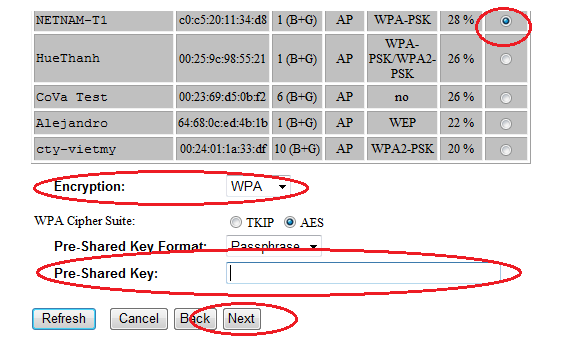
4.3 Kết nối máy in OKI và CNET CBR-970 qua cổng mạng

Bạn có thể dán thiết bị Wifi Router CNET CBR-970 lên máy in để cho gọn gàng như gợi ý ở hình sau.

5. Ứng dụng giải pháp vào thực tế
Sau khi bạn kết nối 2 thiết bị như ở bước 4.3 trên là giải pháp đã hoàn thành. Tuy nhiên, để in ấn từ máy PC, Laptop thì các bạn cần phải cài driver máy in vào máy tính. Để in ấn trực tiếp từ Smartphone thì các bạn cần tham khảo bài viết "In ấn trực tiếp từ Smartphone, Tablet - Chuyện nhỏ với người sở hữu máy in OKI"
Giải pháp này đã được người viết trực tiếp kiểm nghiệm với toàn bộ các máy in OKI có tích hợp sẵn cổng mạng LAN như máy in đa năng OKI MC361dn, MB461dn, MB491dn, máy in mono OKI B411dn, B431dn, B820n, B840dn lẫn các máy in laser màu OKI C310dn, C330dn, C610n, C830n, C9650n.
Với 420,000đ, các bạn đã nối mạng wifi thành công cho máy in OKI. Các bạn có thể liên hệ với IDC Saigon - Mr.Thắng, Mr.Thoại để yêu cầu tư vấn thêm và cài đặt nối mạng wifi cho máy in của bạn hoàn toàn miễn phí.
Phan Văn Thắng